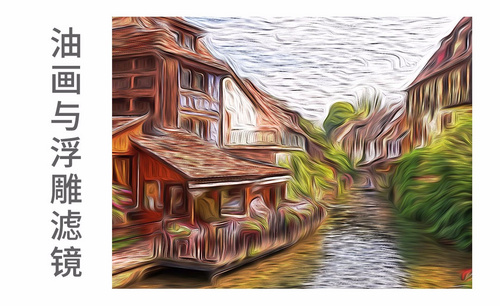ps油画滤镜怎么操作?发布时间:2021年06月28日 17:04
女生在拍照的时候都喜欢挑选一些滤镜,让画面看起来更加美观和谐,富有风趣。ps软件也有很多滤镜可供我们选择,像是机械风滤镜,民国风,主要是依据特点搭配颜色进行调整与融合,ps油画滤镜大家尝试过吗?如果对ps油画滤镜感兴趣的小伙伴可以尝试学习一下,画质和体验感都会令你耳目一新哦。
步骤如下:
1.首先打开软件在滤镜当中找到风格化,油画滤镜在处理儿童的图像当中比较常见。我们将图像先复制一层,选择风格化之后,打开油画功能。
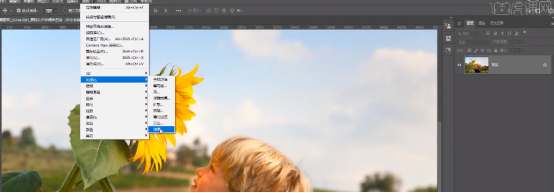
2.接下来我们选择画笔的描边样式,在缩略图当中看到处理后的皮肤效果,描边样式越小皮肤画笔越细腻,描边样式高用来处理头发。
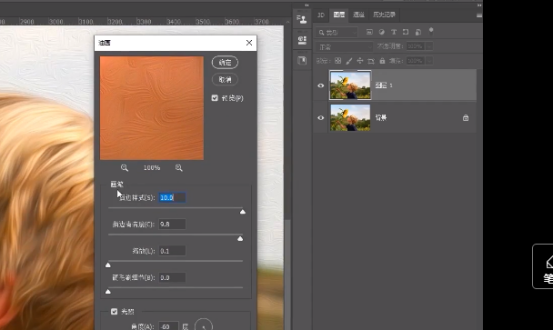
3.处理头发的时候,通常把这两个值直接拉到最高来处理,然后缩放数值,开大之后锐度就比较高了,光照效果主要是来控制一下方向。毛刷的细节可以给它降低一点,然后把闪亮提高,加强对比,这个就是油画风格。

4.将背景复制一层,打开滤镜选择模糊当中的表面模糊,数值开到60左右,阈值放小一些,皮肤就会比较光洁。基于特性的话,可以使用表面模糊来结合头发来对整个一个效果进行处理。
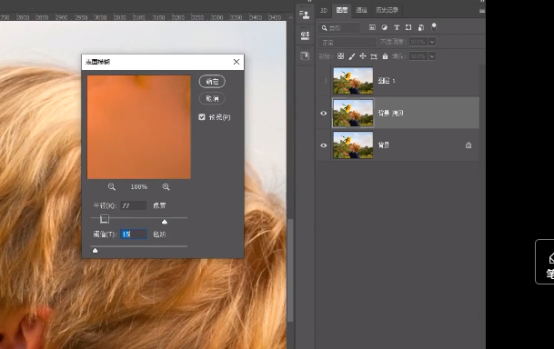
5.油画感最重要的是颜色和光影,我们将天空做替换,打开一张天空图直接拖拽下来,Ctrl+T然后调整一下大小,混合模式改成正片叠底,右键水平翻转,击住Shift键,调节的时候注意观察背景。
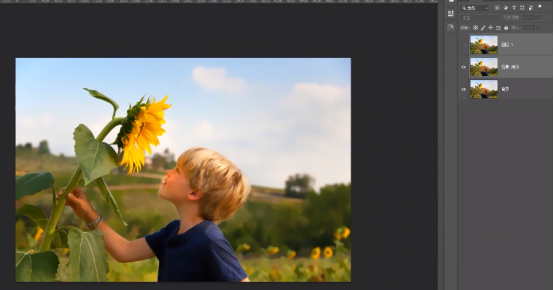
6,色阶的话主要是把天空的蓝色去掉,做一个白场人物,提亮一些,天空替换进来,选择添加蒙版的渐变工具,选择线性渐变,接着选择黑白调整一下。看到天空素材当中的一些纹路,反选,选择一下蒙版,创建一个智能滤镜。点击蒙版在这个图层上反选一下之后,把天空做一个模糊选择现在滤镜蒙版已经确定好,整体可以盖印一层,扣取天空,图层2再删掉,做一个模糊处理。
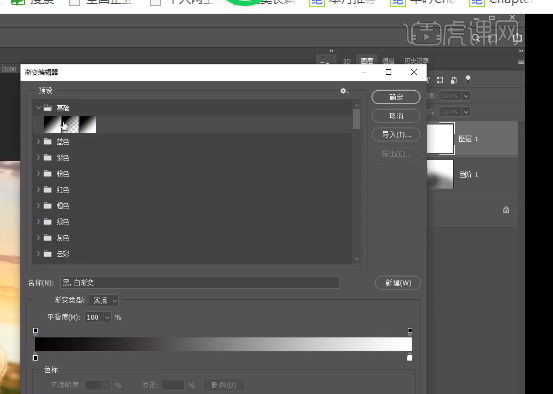
7.整体的盖印一层,Ctrl+Alt+Shift+E盖印一层,选择一个模糊,人物适当的擦除出来,也可以直接做一个细腻的选区,人物抠选。先把整体盖印,反选Ctrl,Ctrl+Shift+I反选提取出来,天空选中之后进行一个模糊,人物这一层再盖印一层,同样选择模糊,蒙版上选择反选。用画笔工具擦一下,在背景添加一个光效的话选择滤色,填充一个橙色整体的盖印一层,选择Alt键反相蒙版,然后把光擦出来一些。接下来再添加颜色和渐变映射,暗部的话直接添加蓝色,亮部的话选中添加黄色。
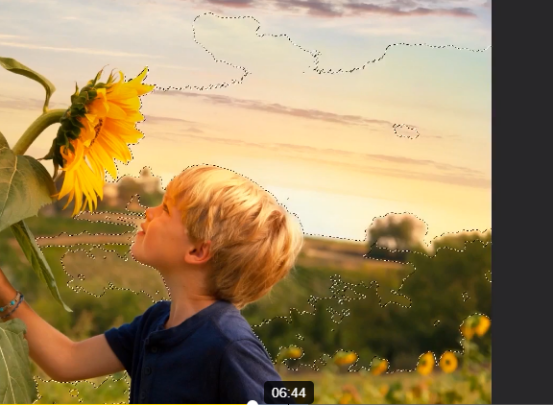
8.选择曲线把暗部提亮,这样的话厚重感就提升,把高光去压暗一点,再调亮一点中间这个区域,油画的质感就已经出来一些。

9.人物隐藏一下,单独在油画这里把头发擦出来,蒙版建立在面部这里,用透明度稍微降低一点。选择滤镜当中的滤镜库,找到绘画涂抹凸显效果,边缘部分恢复一下,工具来处理一下头发,选择风格化选择油画,再加强效果把闪亮给它拖回去。

10.效果如下。

以上就是ps油画滤镜的效果,是不是艺术感满满,油画质感油然而生,通过以上的学习我们也可以将自己的照片修改成油画效果增加艺术性,希望大家掌握基本的操作流程,熟悉掌握的基础上增加自己的想法进行练习。
本篇文章使用以下硬件型号:联想小新Air15;系统版本:win10;软件版本:PS(2021)。